ネトセツでは個別で相談を無料で受け付けています。
記事を読んでも悩みが解決できない場合、ネット通信・回線を良いもの&費用を安くしたい場合など、どこに相談したらいいか迷っている方は直接ネトセツへ気軽にご相談ください。
公式LINEから相談 ▶ LINE@
SNSから相談 ▶ X(旧Twitter)DMにて
問い合わせが多くて返信が遅くなる場合もありますが、その時はごめんなさい。
記事を読んでも悩みが解決できない場合、ネット通信・回線を良いもの&費用を安くしたい場合など、どこに相談したらいいか迷っている方は直接ネトセツへ気軽にご相談ください。
公式LINEから相談 ▶ LINE@
SNSから相談 ▶ X(旧Twitter)DMにて
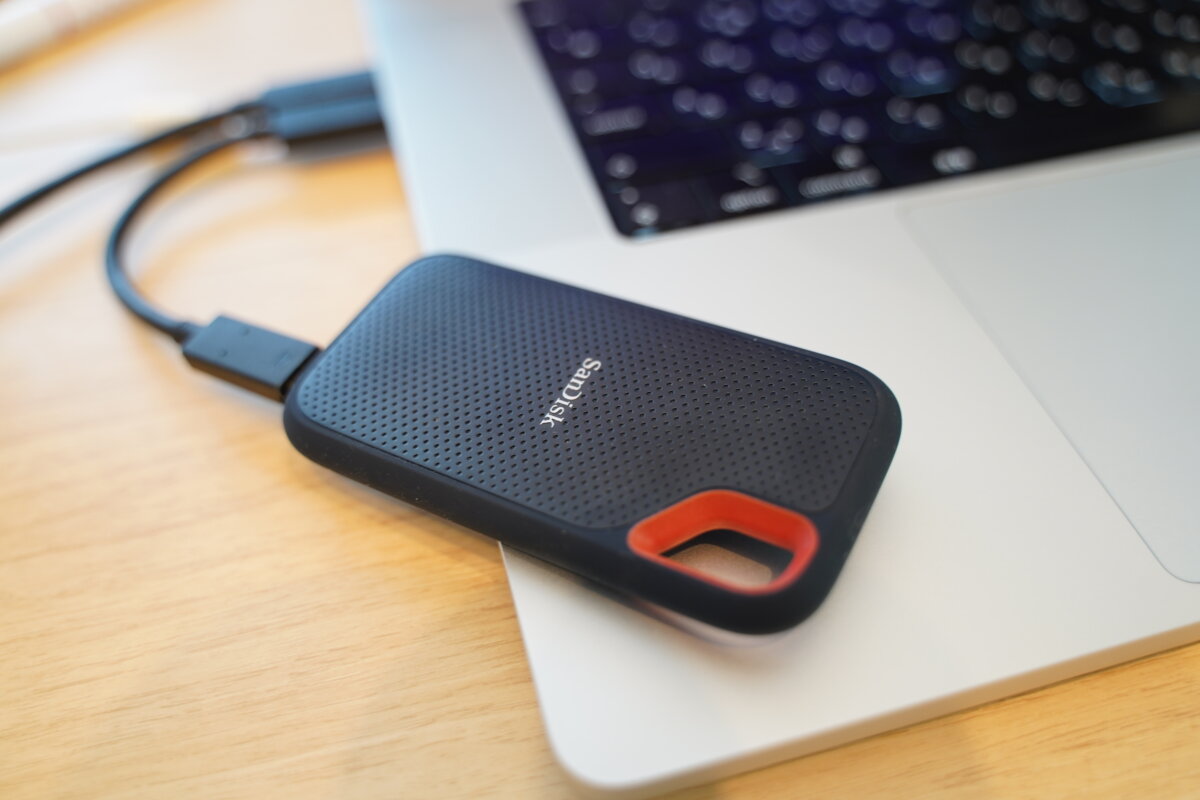
Macに接続した外付けストレージをMacで最適に使うためにフォーマット(初期化)を行う手順を解説します。
OSバージョンは最新のsonomaで行っていますが、旧バージョンのOSでもほぼ操作手順は変わらないので参考にしてみてください。
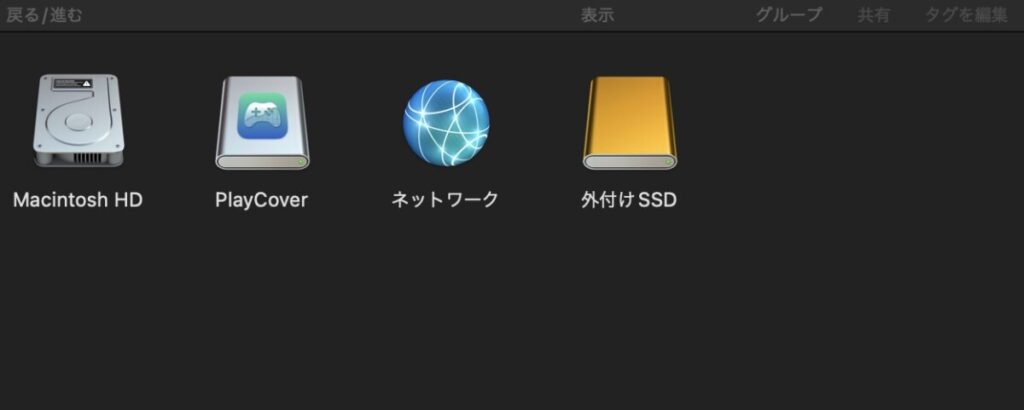
まず該当の外付けストレージを接続してデスクトップまたはファインダーを開き、認識されているかを確認してください。
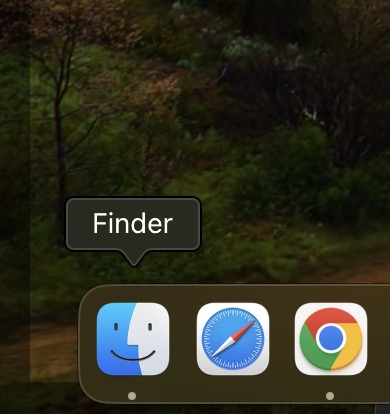
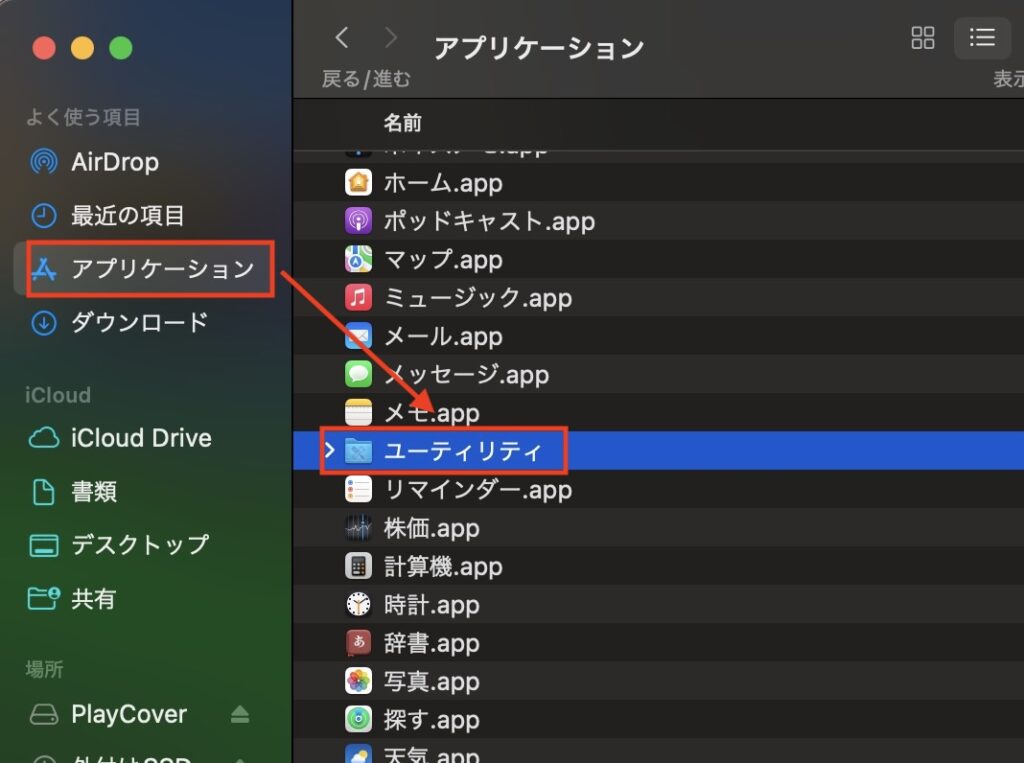
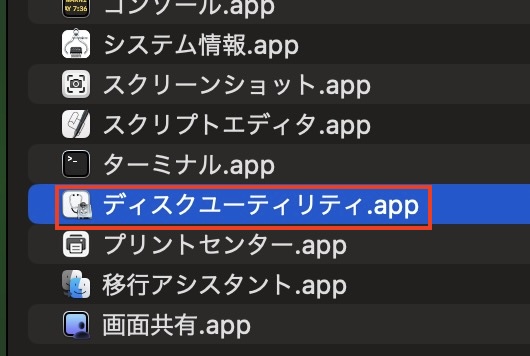
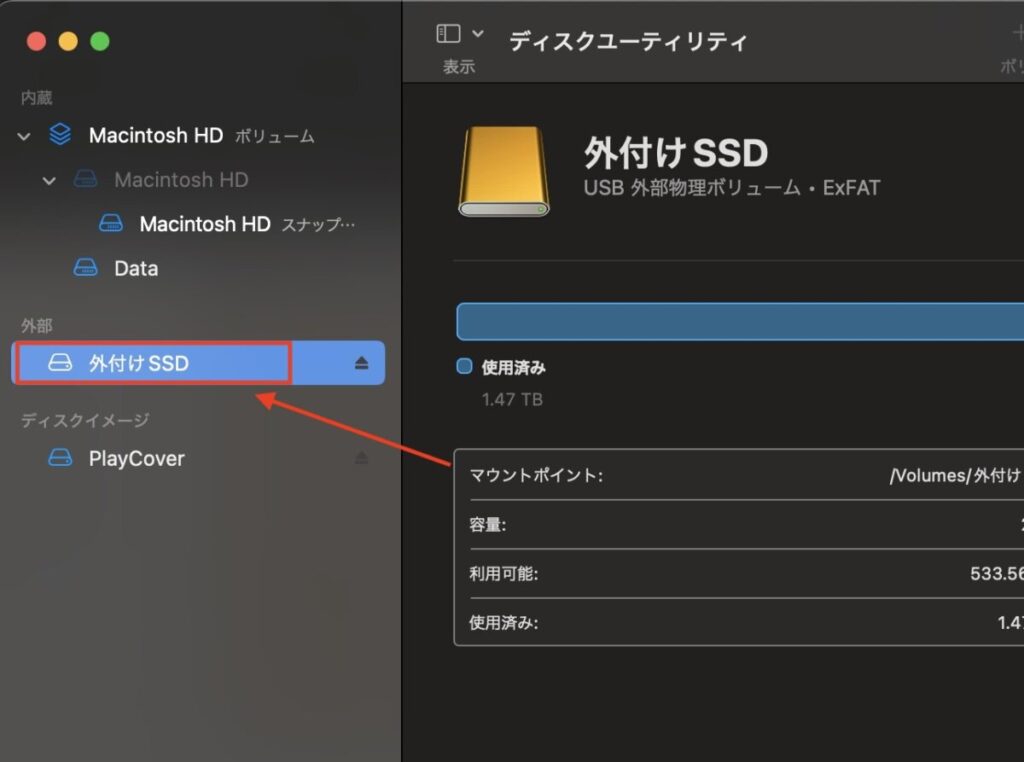
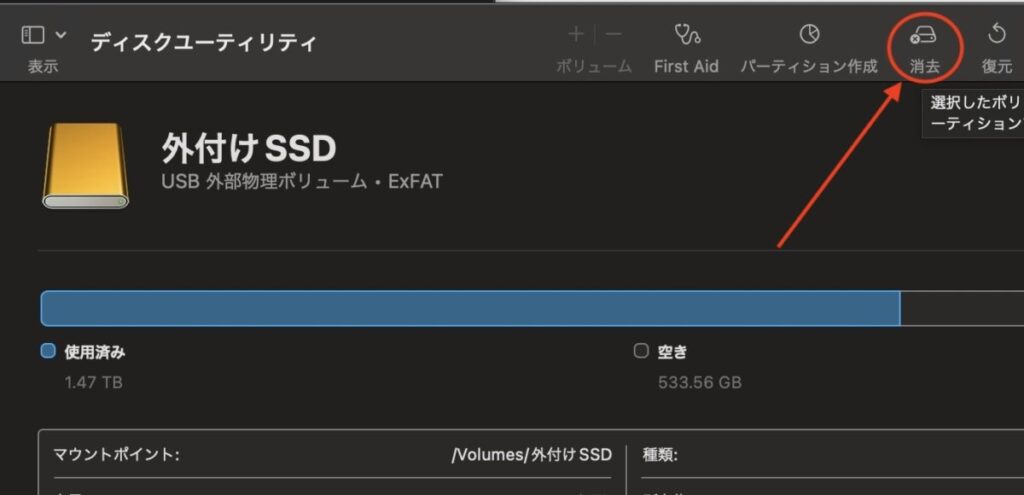
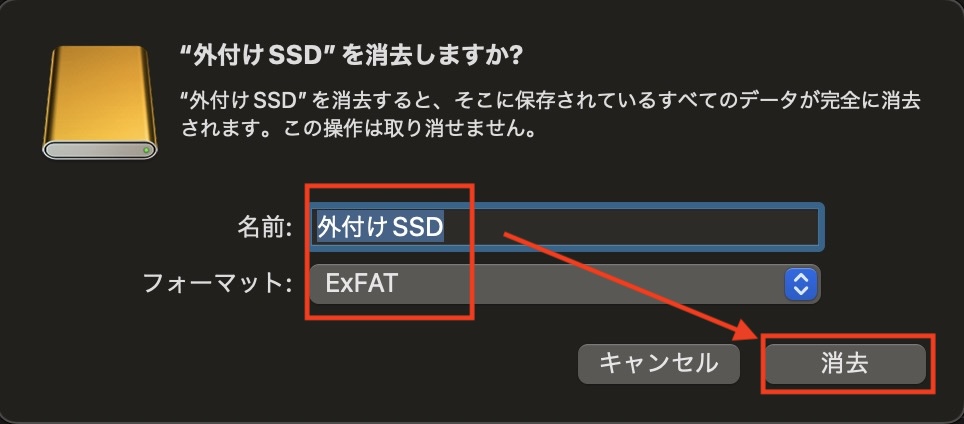
フォーマット形式はWindowsやその他の機器との互換性も想定するのであれば「exFAT」が一般的ですが、外付けストレージがSSDタイプであれば「ExFAT」などが自動的に選択される場合もあります。
Macだけではなく他の機器やWindows等との互換性も必要であば「ExFAT」もしくは「exFAT」がおすすめです。
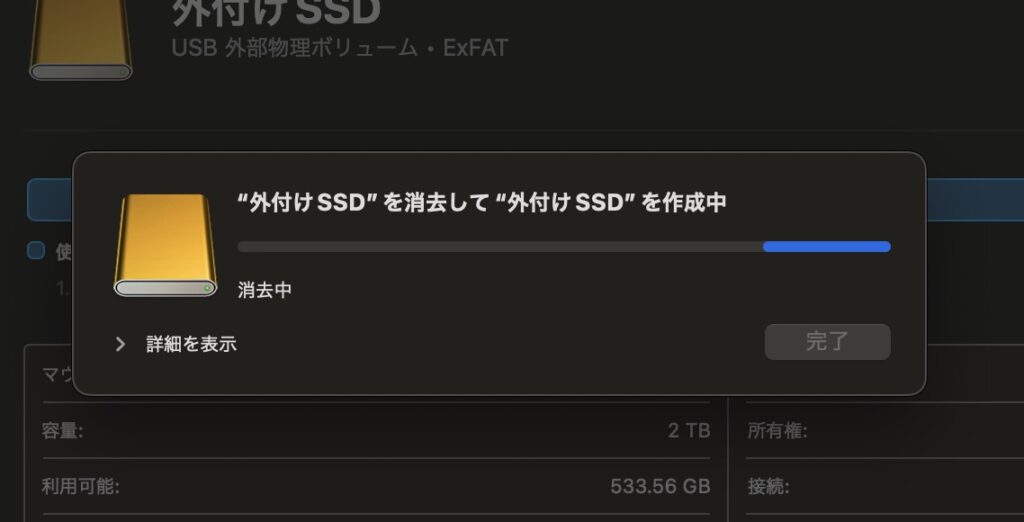
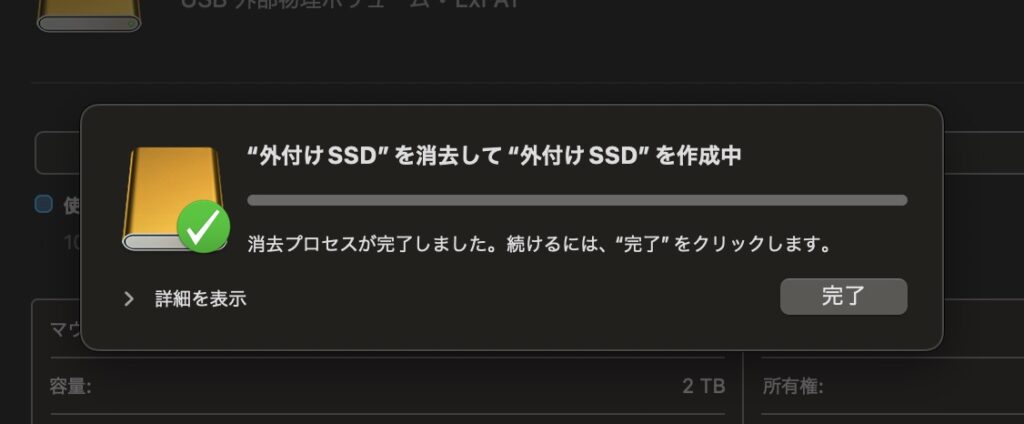
以上で外付けストレージの初期化(フォーマット)作業が完了です。
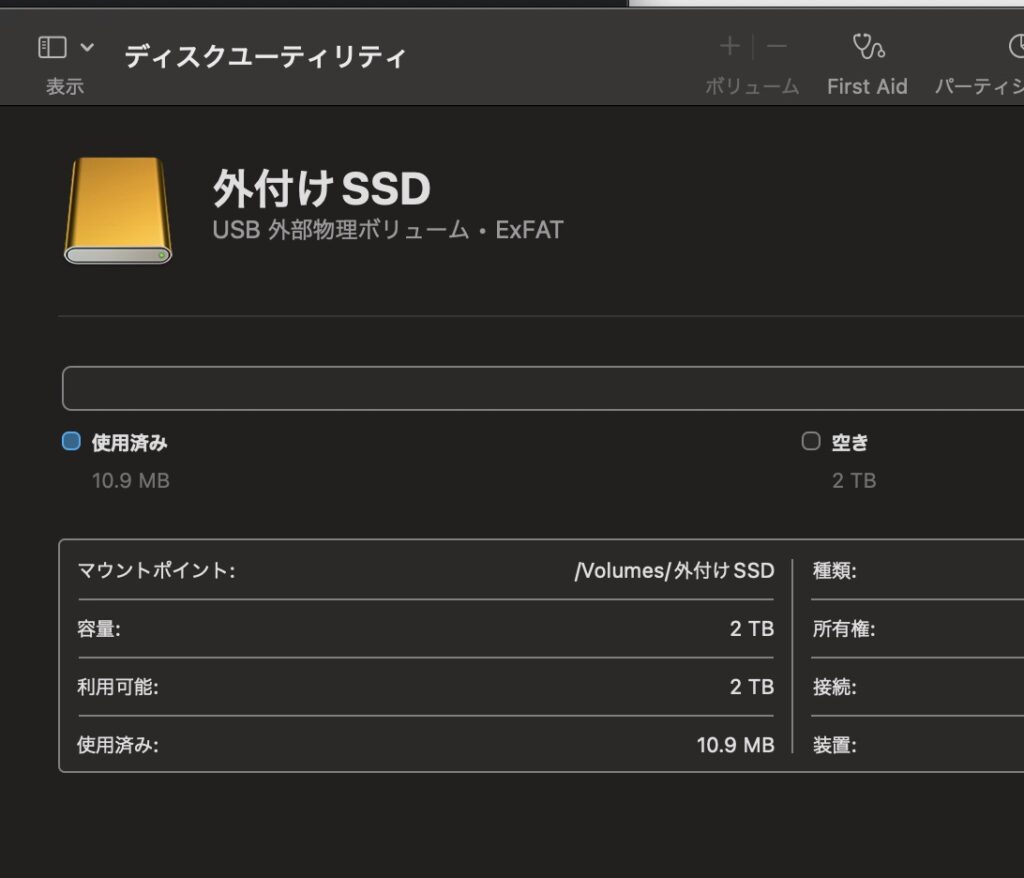
上記のようにフォーマットが完了するとストレージの空き容量が空っぽになります。
Macのバックアップ用として外付けストレージを使う場合は以下を参考に

記事を読んでも悩みが解決できない場合、ネット通信・回線を良いもの&費用を安くしたい場合など、どこに相談したらいいか迷っている方は直接ネトセツへ気軽にご相談ください。
公式LINEから相談 ▶ LINE@
SNSから相談 ▶ X(旧Twitter)DMにて
診断
あなたに合うネット(WiFi)サービスが見つかる
※該当する項目を選択していくだけ
コメント